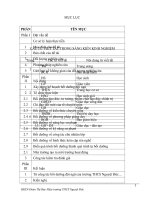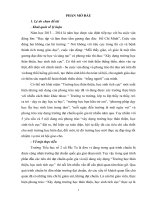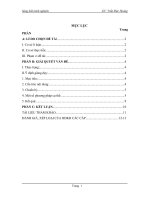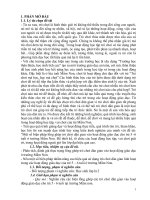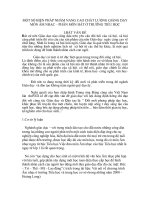skkn sáng kiến kinh nghiệm một số lưu ý khi sử dụng powerpoint trong giảng dạy
Bạn đang xem bản rút gọn của tài liệu. Xem và tải ngay bản đầy đủ của tài liệu tại đây (375.65 KB, 18 trang )
Người thực hiện: Đỗ Hoài Bảo Sử dụng phiên bản PowerPoint 2003
SỞ GIÁO DỤC ĐÀO TẠO ĐỒNG NAI
TRƯỜNG THPT KIỆM TÂN
Mã số:
SÁNG KIẾN KINH NGHIỆM
MỘT SỐ LƯU Ý KHI SỬ DỤNG POWERPOINT TRONG
GIẢNG DẠY
Người thực hiện: ĐỖ HOÀI BẢO
Lĩnh vực nghiên cứu:
Quản lý giáo dục
Phương pháp dạy học bộ môn
Phương pháp giáo dục
Lĩnh vực khác
Có đính kèm:
Mô hình Phần mềm Phim ảnh Hiện vật khác
Năm học: 2013 – 2014
1
Người thực hiện: Đỗ Hoài Bảo Sử dụng phiên bản PowerPoint 2003
SƠ LƯỢC LÝ LỊCH KHOA HỌC
I. THÔNG TIN CHUNG VỀ CÁ NHÂN:
1. Họ và tên: Đỗ Hoài Bảo
2. Ngày tháng năm sinh: ngày 15 tháng 02 năm 1980
3. Giới tính: Nam
4. Địa chỉ: Q3/ 104 ấp Nguyễn Huệ, Xã Quang Trung, Huyện Thống Nhất, Tỉnh
Đồng Nai
5. Điện thoại: 0613.774897 DĐ: 0122.390.4559
6. Chức vụ: Giáo viên
7. Đơn vị công tác: Trường THPT Kiệm Tân, Huyện Thống Nhất, Tỉnh Đồng Nai.
II. TRÌNH ĐỘ ĐÀO TẠO:
1. Học vị cao nhất: Cử nhân
2. Năm nhận bằng: Năm 2005
3. Chuyên ngành đào tạo: Toán – Tin Học
III. KINH NGHIỆM GIÁO DỤC:
1. Lĩnh vực chuyên môn có kinh nghiệm: Giảng dạy Tin Học
2. Số năm có kinh nghiệm: 8 năm
3. Các sáng kiến kinh nghiệm đã có trong 5 năm gần đây:
- Đề tài năm 2009 – 2010: “BÀI TẬP TĂNG TIẾT TIN HỌC 11”
- Đề tài năm 2011 – 2012: “TÀI LIỆU BỔ TRỢ WORD CHO GIÁO VIÊN”
- Đề tài năm 2012 – 2013: “MÔ PHỎNG THUẬT TOÁN SẮP XẾP BẰNG
TRÁO ĐỔI (EXCHANGE SORT) TIN HỌC 10”
2
Người thực hiện: Đỗ Hoài Bảo Sử dụng phiên bản PowerPoint 2003
SỞ GIÁO DỤC VÀ ĐÀO TẠO ĐỒNG NAI
TRƯỜNG THPT KIỆM TÂN
@
GV: ĐỖ HOÀI BẢO
Năm học: 2013 – 2014
Lưu hành nội bộ
3
Người thực hiện: Đỗ Hoài Bảo Sử dụng phiên bản PowerPoint 2003
MỤC LỤC
I. MỞ ĐẦU 6
1. Cơ sở khoa học 6
2. Mục đích sáng kiến kinh nghiệm 6
3. Đối tượng nghiên cứu, phạm vi nghiên cứu 6
II. NỘI DUNG SÁNG KIẾN KINH NGHIỆM 7
1. Nội dung lý luận 7
2. Thực trạng nghiên cứu 7
3. Mô tả giải pháp 8
a. Xác định bài học sẽ soạn trên PowerPoint 8
b. Xác định nội dung trọng tâm và xây dựng “kịch bản” bài giảng 8
c. Sử dụng mẫu thiết kế Slide Master 8
d. Chọn hiệu ứng phù hợp 9
e. Chèn đoạn âm thanh hoặc đoạn phim vào bài giảng 10
f. Đóng gói. Có hai loại: 12
g. Một số trang web tham khảo và cung cấp tư liệu hỗ trợ cho việc thiết kế bài giảng 13
h. Trình chiếu bài giảng ứng dụng công nghệ thông tin 15
4. Kết quả 16
III. KẾT LUẬN VÀ KHUYẾN NGHỊ 16
1. Kết luận 16
2. Khuyến nghị 16
IV. TÀI LIỆU THAM KHẢO 16
V. PHỤ LỤC: MỘT SỐ PHÍM TẮT KHI TRÌNH CHIẾU POWERPOINT 17
4
Người thực hiện: Đỗ Hoài Bảo Sử dụng phiên bản PowerPoint 2003
GIẢI THÍCH MỘT SỐ THUẬT NGỮ
1. PowerPoint: phần mềm trình chiếu văn bản
2. Slide: trang trình chiếu
3. Placeholder: hộp chứa văn bản, hình ảnh, biểu đồ, …
4. Slide Master: mẫu slide dùng chung cho tất cả các trang trình chiếu
5. Font: phông chữ
6. Nhúng font: lưu font
7. File: tập tin hoặc tệp
5
Người thực hiện: Đỗ Hoài Bảo Sử dụng phiên bản PowerPoint 2003
I. MỞ ĐẦU
Tin học ngày nay đã và đang được áp dụng rộng rãi trên hầu hết các lĩnh vực
hoạt động xã hội của con người, trong lĩnh vực giáo dục và đào tạo tin học đã
đóng góp phần đáng kể vào việc nâng cao chất lượng dạy và học của rất nhiều
giáo viên và học sinh.
1. Cơ sở khoa học
Năm học 2012–2013 được Bộ giáo dục chọn là năm học ứng dụng công nghệ
thông tin và triển khai phong trào xây dựng trường học thân thiện, học sinh tích
cực do đó việc ứng dụng công nghệ thông tin vào việc giảng dạy rất được chú
trọng. Mỗi giáo viên phải dạy ít nhất hai bài giảng ứng dụng công nghệ thông tin
trong một năm học. Để thực hiện được các mục tiêu đó nhà trường đã đầu tư khá
nhiều trang thiết bị hiện đại, phòng ốc, … để hỗ trợ giáo viên thực hiện các mục
tiêu. Vấn đề đặt ra với rất nhiều giáo viên ở trường THPT KIỆM TÂN hiện nay đó
là: xây dựng được một bài giảng ứng dụng công nghệ thông tin sao cho nó hay,
sinh động, đầy đủ nội dung và hoàn thành trong một khoảng thời gian nhất định
nào đó trong quỹ thời gian hạn hẹp của mình; một vấn đề quan trọng tiếp theo đó
là cách trình chiếu, thể hiện bài giảng đó như thế nào để kích thích tư duy học tập,
tìm hiểu trong học sinh dẫn đến kết quả học sinh nắm được nội dung bài giảng.
2. Mục đích sáng kiến kinh nghiệm
Có rất nhiều giáo viên đã quen với việc sử dụng một số phần mềm để xây dựng
bài giảng ứng dụng công nghệ thông tin có hiệu quả, nhưng bên cạnh đó còn một
số giáo viên đang làm quen với việc này gặp một số khó khăn nhất định. Dựa trên
cơ sở tình hình thực tiễn ở trường và một số kinh nghiệm bản thân tôi viết đề tài
Một số lưu ý khi sử dụng PowerPoint trong giảng dạy với mong muốn giúp ích
được phần nào cho các giáo viên đang bước đầu làm quen với việc sử dụng
PowerPoint để soạn bài giảng ứng dụng công nghệ thông tin được thuận lợi và hy
vọng nhận được những trao đổi, góp ý từ những giáo viên có nhiều kinh nghiệm
trong lĩnh vực này.
3. Đối tượng nghiên cứu, phạm vi nghiên cứu
Để tạo một bài giảng ứng dụng công nghệ thông tin có thể dùng rất nhiều phần
mềm hiện có như: PowerPoint, Violet, Frontpage, … nhưng với những giáo viên
đang làm quen với việc soạn bài giảng ứng dụng công nghệ thông tin để dạy học
thì sử dụng PowerPoint sẽ dễ dàng hơn vì sử dụng nó tương tự như sử dụng Word,
một phần mềm soạn thảo văn bản thân thuộc với nhiều người và dễ sử dụng; mặt
khác khi thay đổi máy tính lưu bài giảng để dạy không cần phải cài đặt thêm phần
mềm vì nó đã được cài sẵn trong bộ phần mềm ứng dụng Microsoft Office đã
được cài ở hầu hết các máy trong trường.
Phần mềm được sử dụng và minh họa trong tài liệu này là phần mềm phiên bản
PowerPoint 2003 của hãng Microsoft.
6
Người thực hiện: Đỗ Hoài Bảo Sử dụng phiên bản PowerPoint 2003
Phạm vi nghiên cứu đề tài giới hạn trong việc sử dụng phần mềm PowerPoint
để soạn bài giảng ứng dụng công nghệ thông tin và việc thể hiện, trình chiếu bài
giảng đó trên lớp của mỗi giáo viên ở cấp học trung học phổ thông.
II. NỘI DUNG SÁNG KIẾN KINH NGHIỆM
1. Nội dung lý luận
Việc sử dụng phần mềm PowerPoint vào soạn bài giảng ứng dụng công nghệ
thông tin trong dạy học một cách hợp lí tạo ra một môi trường giáo dục mang tính
tương tác cao, môi trường đa phương tiện kết hợp văn bản với âm thanh và những
hình ảnh tĩnh, hình ảnh động, video, … làm cho học sinh dễ tiếp thu, tạo hứng thú
học tập dẫn đến kết quả học sinh tiếp thu được trọng tâm bài học.
Giáo viên có thể chuyển tải đến học sinh lượng kiến thức nhiều hơn, dễ áp
dụng các phương pháp dạy học mới do không phải tốn nhiều thời gian đọc và chép
nội dung lên bảng, giáo viên có thể củng cố bài học bằng cách hiển thị từng nội
dung chính hoặc đưa ra những câu hỏi trắc nghiệm và đáp án hoặc những câu hỏi
vận dụng, các câu hỏi thảo luận chỉ qua những thao tác nháy chuột máy tính. Đây
là một công dụng lớn của công nghệ thông tin và truyền thông trong quá trình đổi
mới phương pháp dạy học.
2. Thực trạng nghiên cứu
Xã hội ngày càng phát triển, yêu cầu đối với giáo viên cũng thay đổi theo, ngày
nay ngoài mục tiêu dạy học sinh những kiến thức căn bản, giúp các em hình thành
kĩ năng tự tìm hiểu lấy kiến thức, bên cạnh đó giáo viên còn phải giúp các em hình
thành kĩ năng sống, hướng các em thành một người tốt cho xã hội, rồi công việc
gia đình, xã hội chiếm đi khá nhiều thời gian vì thế thời gian dành cho hoạt động
chuyên môn của giáo viên phần nào bị hạn chế.
Một số khó khăn với những giáo viên đang bước đầu làm quen với việc dùng
PowerPoint để xây dựng một bài giảng ứng dụng công nghệ thông tin đó là: tốn
quá nhiều thời gian cho việc chỉnh sửa từng câu, từng ý, tạo hiệu ứng cho các
Placeholder (hộp chứa văn bản, hình ảnh, biểu đồ,…), các ý trong bài xuất hiện
không đúng trình tự, phông chữ hay bị thay đổi ngoài ý muốn ví dụ phông chữ
Times New Roman mình chọn giờ chuyển thành Arial; khi giảng dạy muốn học
sinh tập trung vào những ý quan trọng phải trình chiếu ra sao; giáo viên trình
chiếu quá nhanh dẫn đến học sinh ghi và tiếp thu bài học không được trọn vẹn; khi
giảng dạy nhiều giáo viên còn quá lệ thuộc vào chuột máy tính để chuyển ý hoặc
chuyển hiệu ứng khác mà quên đi mình cần tập trung nhiều hơn cho việc bao quát
lớp và tổ chức các hoạt động tìm hiểu kiến thức cho học sinh;…Đó cũng là một số
trường hợp trước đây khi thực hiện tôi cũng gặp phải.
Thời gian qua trong quá trình giảng dạy tôi đã rút ra được một số kinh nghiệm,
hôm nay giới thiệu với những quý Thầy, Cô đang còn làm quen với PowerPoint
một số lưu ý sau.
7
Người thực hiện: Đỗ Hoài Bảo Sử dụng phiên bản PowerPoint 2003
3. Mô tả giải pháp
Trước khi soạn một bài giảng bằng PowerPoint mỗi giáo viên cần phải xác
định và chú ý một số vấn đề chính sau:
a. Xác định bài học sẽ soạn trên PowerPoint
Những bài học có nhiều nội dung kiến thức mới, cần minh họa hay giải thích
bằng hình ảnh, âm thanh, đoạn phim, … để làm rõ được trọng tâm thì nên soạn
trên PowerPoint ngược lại giáo viên có thể cân nhắc chọn các phương pháp
dạy truyền thống kết hợp với phấn và bảng có thể đem lại hiệu quả cao hơn.
b. Xác định nội dung trọng tâm và xây dựng “kịch bản” bài giảng
• Dựa vào sách giáo khoa và sách giáo viên để xác định nội dung
chính, trọng tâm bài học.
• Từ những nội dung đó, giáo viên xây dựng “kịch bản” của bài
giảng, đó chính là những hoạt động trên lớp của giáo viên và học sinh.
Bài giảng sẽ hay và sinh động, hấp dẫn học sinh nếu giáo viên biết lựa
chọn tư liệu phù hợp hỗ trợ cho “kịch bản” của mình. (Các trang web
chứa tư liệu hỗ trợ soạn giảng được thể hiện ở phần g)
Khi thể hiện nội dung “kịch bản” trên slide (trang trình chiếu), quý
Thầy, Cô nên tránh để slide phủ kín chữ, tránh tạo một bài giảng như
soạn giáo án vi tính in ra giấy để khi dạy chỉ việc nháy chuột và đọc
lại, điều đó dẫn đến sự nhàm chán trong học sinh còn giáo viên bị lệ
thuộc vào chuột máy tính, khó có thể di chuyển trong lớp với phạm vi
rộng và bao quát lớp (Nếu sử dụng thiết bị chuột không dây vấn đề lệ
thuộc chuột máy tính và di chuyển có thể được khắc phục). Trường
hợp cần thiết quý Thầy, Cô có thể kết hợp với bảng để hỗ trợ.
Thống nhất với học sinh mẫu văn bản (ví dụ: kiểu dáng các đối
tượng, màu chữ, kiểu chữ,…) thể hiện như thế nào là ý chính cần ghi,
mẫu như thế nào là ý minh họa để các em có thể tiếp thu được trọng
tâm bài học đúng mục đích, yêu cầu giáo viên đặt ra.
c. Sử dụng mẫu thiết kế Slide Master
Trong trường hợp giáo viên muốn đưa hình ảnh, các logo, chèn ngày
tháng, số trang,… vào nhiều slide, tạo cho các slide trong bài có một mẫu
thiết kế chung, thống nhất thì ngay từ đầu ta nên sử dụng slide Master, là mẫu
thiết kế dùng chung cho toàn bộ slide trong bài giảng.
Việc thiết kế trang này cho phép định dạng font chữ, cỡ chữ, kiểu
chữ, vị trí các đối tượng, màu nền, hình ảnh, logo, các siêu liên kết, các tiêu
đề đầu, tiêu đề cuối, hiệu ứng chung cho các đối tượng, điều này sẽ hạn chế
được việc thay đổi font chữ ngoài ý muốn, tạo ra được bố cục chung cho tất
cả các slide chứa nội dung bài giảng, tiết kiệm được khá nhiều thời gian cho
việc trình bày các trang phía sau,
8
Người thực hiện: Đỗ Hoài Bảo Sử dụng phiên bản PowerPoint 2003
Chú ý:
• Sau khi đã soạn xong bài giảng nhưng các Thầy, Cô muốn thay đổi
thiết kế nào đó, ví dụ: màu nền, cỡ chữ, font chữ, hiệu ứng,…của các
slide thì chỉ cần chỉnh sửa các nội dung đó trên Slide Master mà không
phải chỉnh sửa trên từng slide có trong bài giảng.
• Việc tạo hiệu ứng chuyển động ở slide Master có thể làm bài giảng ít
sinh động do đó tại một Placeholder nào đó quý Thầy, Cô muốn chọn hiệu
ứng khác thì thay đổi hiệu ứng đó tại slide chứa nó.
Định dạng slide Master: nháy chuột vào bảng chọn View, chọn Master, chọn
Slide Master, mẫu như hình 1 xuất hiện:
Sau khi đã hoàn tất thiết kế Slide Master, nhấn nút Close Master View
trên thanh công cụ Slide Master View để soạn thảo các slide khác trong bài.
d. Chọn hiệu ứng phù hợp
• Chọn hiệu ứng phù hợp cho từng Placeholder
Là việc rất quan trọng để bài giảng trở nên sinh động, hấp dẫn. Tuy
nhiên nếu lạm dụng nhiều hiệu ứng (bay ra, bay vào, xoay vòng,…)
khác nhau cho bài giảng có thể làm phản tác dụng, học sinh chỉ chú
ý đến các hiệu ứng trong bài mà quên đi việc cần phải tập trung vào
nội dung bài học.
Nháy chuột vào Placeholder chứa nội dung cần tạo hiệu ứng, vào
bảng chọn Slide Show, chọn Custom Animation…, các hiệu ứng
của Powerpoint phân thành 4 nhóm như hình 2:
9
Phần thể hiện tiêu đề
cuối của slide ví dụ: ngày
tháng, trang,…
Hình 1
Phần để định dạng về font chữ, cỡ
chữ, màu sắc, hiệu ứng, chèn
logo,…cho tiêu đề của Slide
Phần để định dạng
cho nội dung của
Slide
Thanh công cụ Slide Master
View giúp người dùng thiết
kế Slide Master thuận tiện
Người thực hiện: Đỗ Hoài Bảo Sử dụng phiên bản PowerPoint 2003
Trong đó:
Nhóm Entrance: gồm các hiệu ứng làm xuất hiện đối tượng khi trình
chiếu
Nhóm Emphasis: gồm các hiệu ứng nhấn mạnh sự xuất hiện của đối
tượng khi trình chiếu
Nhóm Exit: gồm các hiệu ứng làm đối tượng thoát khỏi slide trình
chiếu
Nhóm Motion Paths: gồm các hiệu ứng xác định đường di chuyển
cho đối tượng.
• Chọn hiệu ứng lật slide phù hợp:
Sử dụng để chuyển một slide sang một slide khác, làm các slide được liên
kết với nhau và tạo được sự tập trung, chú ý của học sinh.
Nháy chuột vào bảng chọn Slide Show, chọn Slide Transition… giáo
viên có thể chọn hiệu ứng lật trang, tốc độ lật trang, âm thanh khi lật
trang,…mà mình ưng ý. (Hình 3)
e. Chèn đoạn âm thanh hoặc đoạn phim vào bài giảng
Trong cuộc thi Giáo án điện tử nhà trường tổ chức gần đây, tôi được
tham dự một vài tiết thi của một số giáo viên. Bên cạnh một số giáo
10
Hình 2
4 nhóm hiệu ứng
Phần chỉnh tốc
độ lật trang
Phần tạo âm
thanh khi lật
trang
Phần chọn các
hiệu ứng lật
trang
Hình 3
Người thực hiện: Đỗ Hoài Bảo Sử dụng phiên bản PowerPoint 2003
viên thi có kết quả cao, soạn và giảng rất tốt còn một số giáo viên chưa
quen lắm với việc dùng PowerPoint để soạn giảng, sử dụng các đoạn
âm thanh, các đoạn phim minh họa cho học sinh nhưng lại không đưa
vào bài giảng mà phải mở thư mục chứa đoạn phim, đoạn âm thanh đó
để kích hoạt, thao tác chuyển đổi giữa nội dung lí thuyết và minh họa
còn lúng túng dẫn đến ngắt mạch quan sát, tiếp thu của học sinh; hoặc
một số trường hợp đã chèn âm thanh hoặc đoạn phim minh họa rồi
nhưng không mở được. Vấn đề này có thể được khắc phục bằng cách:
•Chuẩn bị trước file (tập tin) âm thanh hoặc phim minh họa nếu như
không có sẵn trong máy
•Vào bảng chọn Insert, chọn Movies and Sound, chọn lệnh chèn âm
thanh hoặc phim tương ứng (hình 4)
Chú ý:
PowerPoint chỉ hỗ trợ một số file có phần mở rộng (đuôi) thông
thường như: midi, wav, mpeg, avi, gif, asfv, … (đối với phim) và
midi, mp3, aif, au, … (đối với âm thanh).
Một số file phải dùng chương trình riêng mới có thể mở được. Do
đó trong một số trường hợp PowerPoint không hỗ trợ ta phải sử
dụng đến phần mềm chuyển đuôi như:
Total video converter (chuyển được trên 30 loại đuôi cả file
phim lẫn nhạc)
Total Player converter: chuyển các loại đuôi như mp3,
flash, mp4, acc, 3gp,…
Tìm hiểu phần mềm đọc được nhiều loại file hình
ảnh, âm thanh khác nhau để hỗ trợ việc tạo tư liệu như:
Klite codec Pack
KmPlayer
Total Player
11
Chèn phim, âm
thanh từ file do
mình chỉ tới
Chèn phim, âm
thanh từ thư
viện trong máy
Hình 4
Người thực hiện: Đỗ Hoài Bảo Sử dụng phiên bản PowerPoint 2003
Media classic
f. Đóng gói. Có hai loại:
• “Nhúng” font:
Sử dụng khi bài giảng có chứa nhiều font lạ, máy tính nơi giáo viên
trình chiếu có thể không có ví dụ như font chữ thư pháp,…thì phải
“nhúng” font nếu không khi trình chiếu có thể chữ sẽ không đọc
được. Để tránh trường hợp đáng tiếc này có thể xảy ra quý Thầy, Cô
làm theo các bước sau:
Bước 1: Sau khi soạn thảo và lưu bài giảng xong, nháy chuột vào bảng
chọn Tools, chọn Options…, sau đó chọn thẻ Save trong hộp thoại
Options, xuất hiện hộp thoại như hình 5.
Embed characters in use only (best for reducing file size): quan
tâm đến dung lượng của tập tin và không cho phép chỉnh sửa nội
dung về sau.
Embed all characters (best for editing by others): không quan tâm
đến dung lượng của tập tin và có thể chỉnh sửa nội dung về sau.
Bước 2: Nhấn nút OK để thực hiện việc “nhúng” font vào bài giảng.
• Đóng gói tập tin:
Để tránh trường hợp bài giảng đã chèn âm thanh hay hình ảnh
không mở được do sai đường dẫn chèn khi thay đổi máy trình
chiếu; quý Thầy, Cô cần đóng gói bài giảng mình soạn để ghi ra
đĩa CD, hoặc chỉ định lưu ra thư mục nào đó,
Tập tin sau khi đã đóng gói dung lượng sẽ lớn hơn tập tin gốc ban
đầu.
12
Hình 5
Nháy chuột vào mục
này để nhúng font
Hai tuỳ chọn khi
nhúng font
Người thực hiện: Đỗ Hoài Bảo Sử dụng phiên bản PowerPoint 2003
Vào bảng chọn File, chọn Package for CD…xuất hiện hộp thoại
như hình 6:
Nhấn nút Close để đóng hộp thoại hoàn tất việc đóng gói tập tin.
g. Một số trang web tham khảo và cung cấp tư liệu hỗ trợ cho việc
thiết kế bài giảng
• Http://www.Video.google.com: trang tìm phim minh họa cho bài giảng
• Http://www.Tulieu.edu.vn: trang tư liệu giáo dục từ lớp 1→ 12
• Http://www.Tulieu.violet.vn: thư viện tư liệu của trang web Bạch Kim
• Http://www.giaoan.violet.vn: thư viện bài giảng của trang web Bạch
Kim
• Http://www.edu.net.vn/media: tư liệu của Bộ Giáo dục và Đào tạo
• Http://www.edu.net.vn: trang web của Bộ giáo dục và Đào tạo
• Http://www.Giaovien.net
• Http://www.tailieu.vn
Một số trang web và diễn đàn dành riêng cho từng bộ môn:
- Môn Tin học:
• Http://www.Tinhoc.dayhoc.vn
• Http://www.Echip.com
• Http://www.Lbvmt.net
• Http://www.Pcworld.com
• Http://www.Ddth.com
•Http://www.Cuasotinhoc.vn
•Http://www.Vnoi.info (thi Olympic tin học)
13
Hình 6
Thể hiện tên
đĩa CD chứa
bài giảng
Lưu vào thư
mục do giáo
viên chỉ định
Người thực hiện: Đỗ Hoài Bảo Sử dụng phiên bản PowerPoint 2003
- Môn Ngữ văn:
• Http://www.vienvanhoc.org.vn
• Http://www.thotre.com
- Môn Toán:
• Http://www.mathvn.com
• Http://www.toancapba.com
• Http://www.diendantoanhoc.net
• Http://www.mathscope.org
- Môn Vật lí:
• Http://www.Vatlituoitre.com
• Http://www.thuvienvatly.com
• Http://www.vatlyvietnam.org
• Http://www.physvn.org
• Http://www.vatlysupham.com
• Http://www.dongluchocchatdiem.com
- Môn Hoá học:
• Http://www. chemvn.net
• Http://www.h2vn.com
• Http://www.hoahocvietnam.com
• Http://www.hoahoc.org/forum
• Http://www.congnghehoahoc.org/forum
- Môn sinh học:
• Http://www.sinhhocvietnam.com
• Http://www.nhasinhhoctre.com/forum
• Http://www.vacne.org.vn
- Môn Anh văn:
• Http://www.luyenthianhvan.org
• Http://www.vdict.com
• Http://www.tienganhhangngay.com
• Http://www.luyennghe.com
• Http://www.vocabsushi.com
14
Người thực hiện: Đỗ Hoài Bảo Sử dụng phiên bản PowerPoint 2003
• Http://www.tienganhonline.net
- Môn Lịch sử:
• Http://www.lichsu.vn
• Http://www.lichsuvn.info
• Http://www.lichsuvietnam.com
- Môn Địa lý:
• Http://www.dialy.hnue.edu.vn
h. Trình chiếu bài giảng ứng dụng công nghệ thông tin
Đây là một vấn đề đáng chú ý sau khi giáo viên đã soạn xong bài giảng
của mình. Một bài giảng soạn hay, sinh động, soạn rất công phu nhưng
trình chiếu không tốt thì hiệu quả giảng dạy không như ý muốn.
Thứ nhất, trước khi dạy giáo viên cần dành thời gian chiếu thử trực
tiếp trên máy tính phòng nghe nhìn để kiểm soát lần cuối cùng, nếu có
sai sót thì chỉnh sửa, nếu các slide bị mờ thì chỉnh lại font chữ và mầu
nền slide, hình nền cho phù hợp.
Thứ hai, chú ý đến kĩ thuật trình chiếu:
Giáo viên cần thuộc nội dung bài giảng, khi giảng nội
dung trên slide hiển thị phải khớp với nội dung giáo viên giảng, tránh
trường hợp giảng vấn đề này lại minh họa vấn đề khác.
Không nên trình chiếu quá nhanh vì học sinh cần có thời
gian để tiếp thu và ghi các nội dung chính cần thiết vào vở. Đây là
vấn đề quý Thầy, Cô đang làm quen với PowerPoint để giảng dạy
hay gặp phải, thay vì vừa giảng vừa viết bảng giờ đây giáo viên chỉ
giảng và nháy chuột máy tính, nếu giáo viên không chú ý đến vấn đề
này sẽ lướt qua các nội dung rất nhanh khiến học sinh không tiếp thu
và ghi bài kịp. Có thể sử dụng bảng để minh hoạ nội dung khi cần
thiết. Thao tác chuyển đổi để giữa file trình chiếu và chương trình
minh họa nếu có phải dứt khoát, không làm ngắt mạch tiếp thu, quan
sát của học sinh.
Sử dụng tổ hợp phím tắt để nâng cao hiệu quả khi trình
chiếu:
• Windows+D: thu nhỏ tất cả các chương trình đang được mở
xuống thanh Taskbar.
• Alt+Tab: để chuyển đổi giữa các chương trình đang mở, nếu có
nhiều hơn hai chương trình đang được mở, giáo viên nhấn phím
Alt giữ và tiếp tục nhấn phím Tab cho đến khi chương trình cần
hiển thị trên màn hình xuất hiện, thả cả hai phím Alt và Tab ra.
• Ctrl+P: hiển thị cây bút để viết, vẽ minh hoạ trên slide
15
Người thực hiện: Đỗ Hoài Bảo Sử dụng phiên bản PowerPoint 2003
• ESC: cất cây bút vẽ
…
Quý Thầy, Cô có thể xem thêm phần Phụ lục Một số phím tắt khi
trình chiếu PowerPoint.
4. Kết quả
Trong quá trình soạn và giảng dạy cho cả ba khối lớp 10, 11, 12, tôi đã áp
dụng và để ý một số điều lưu ý trên, kết quả là thời gian soạn thảo một bài
giảng đã giảm đi đáng kể, bài giảng cũng sinh động hơn ngày xưa rất nhiều,
thu hút được sự quan tâm của học sinh và nâng cao chất lượng học tập của
đa số học sinh tôi giảng dạy.
III. KẾT LUẬN VÀ KHUYẾN NGHỊ
1. Kết luận
Đề tài Một số lưu ý khi sử dụng PowerPoint trong giảng dạy có phạm vi
khá rộng, tôi chỉ đưa vào một số nội dung được xem là cơ bản, đáng chú ý với
những giáo viên đang bước đầu làm quen với việc sử dụng PowerPoint để soạn
bài giảng ứng dụng công nghệ thông tin.
Việc sử dụng phần mềm PowerPoint để giảng dạy của các giáo viên đã góp
phần không nhỏ vào việc đổi mới phương pháp dạy học, nâng cao năng lực
chuyên môn của mỗi giáo viên, nâng cao chất lượng giáo dục, phù hợp với nội
dung Năm học ứng dụng công nghệ thông tin và phong trào xây dựng trường
học thân thiện, học sinh tích cực do Bộ Giáo dục và Đào tạo đề ra.
2. Khuyến nghị
Để có thể đem lại hiệu quả giảng dạy cao mỗi giáo viên phải không ngừng
học hỏi và nâng cao trình độ chuyên môn, tìm hiểu thêm kiến thức cơ bản về
tin học, kỹ năng soạn thảo văn bản, nâng cao kĩ năng trình chiếu bài giảng,
soạn nhiều bài giảng và tham khảo một số bài giảng đã được soạn sẵn,…để tạo
ra những bài giảng hay, hấp dẫn học sinh, các em học tập một cách tích cực
theo đúng nội dung mà mình đã soạn; bên cạnh đó giáo viên có thể kết hợp
thêm những phương pháp dạy học truyền thống, với phấn và bảng hỗ trợ cho
việc giảng dạy của mình.
IV. TÀI LIỆU THAM KHẢO
1. Phần Help của phần mềm Microsoft PowerPoint của hãng Microsoft.
2. Hướng dẫn sử dụng Microsoft PowerPoint 2000 của tác giả Đỗ Duy
Việt, nhà xuất bản Thống kê phát hành.
3. Tự học PowerPoint 2003 của tác giả Đậu Quang Tuấn.
16
Người thực hiện: Đỗ Hoài Bảo Sử dụng phiên bản PowerPoint 2003
4. Ebook Sổ tay hướng dẫn thiết kế Bài giảng điện tử của Thầy Hồ Văn Hoàng
trường THPT Nguyễn Huệ TP Hồ Chí Minh.
5. Ebook Hướng dẫn PowerPoint 2003 – 2007 của Thầy Trần Quang Hải.
Home page: />6. Trang web Http://www.Giaoan.violet.vn
7. Trang web Bộ Giáo dục và Đào tạo Http://www.Edu.net.vn
V. PHỤ LỤC: MỘT SỐ PHÍM TẮT KHI TRÌNH CHIẾU POWERPOINT
F5 Bắt đầu trình chiếu
Shift+ F5 Trình chiếu tại trang hiện hành
N, mũi tên tới, mũi tên
xuống, Page Down,
Spacebar, Enter
Trình chiếu trang tiếp theo
P, mũi tên lùi, mũi tên lên,
Page Up, Backspace
Trình chiếu trang trước
Phím số + Enter
Trình chiếu trang số đã gõ, gõ phím số bên bàn phím số.
Nhấn Enter.
B hoặc dấm chấm (.) Trả về màn hình màu đen (tạm ngưng trình chiếu)
W hoặc dấu phẩy (,) Trả về màn hình màu trắng (tạm ngưng trình chiếu)
ESC hoặc gạch nối (-) Kết thúc trình chiếu trở về màn hình soạn thảo
Ctrl + P Hiển thị bút vẽ khi đang trình chiếu
E Xóa các hiệu ứng trên màn hình do bút vẽ tạo ra
Ctrl + E Hiển thị cục tẩy để xoá từng đường viết, vẽ
Ctrl + A Hiển thị con trỏ chuột khi đang sử dụng bút vẽ
Ctrl + H
Ẩn con trỏ và các nút điều khiển ở góc dưới bên trái màn
hình trình chiếu
ESC Cất bút vẽ đã lấy
Ctrl + U Ẩn con trỏ và các nút điều khiển trong 15 giây
Tab
Di chuyển đến hyperlink (siêu liên kết) đầu tiên hoặc tiếp
theo trong trang trình chiếu đang chiếu
Shift + Tab
Di chuyển đến hyperlink trước hyperlink đang đứng trong
trang trình chiếu đang chiếu
Người thực hiện
Đỗ Hoài Bảo
17
Người thực hiện: Đỗ Hoài Bảo Sử dụng phiên bản PowerPoint 2003
Sở Giáo Dục–Đào Tạo Đồng Nai CỘNG HÒA XÃ HỘI CHỦ NGHĨA VIỆT NAM
Trường THPT Kiệm Tân Độc Lập - Tự Do - Hạnh Phúc
Thống nhất, ngày 15 tháng 05 năm 2014
PHIẾU NHẬN XÉT, ĐÁNH GIÁ SÁNG KIẾN KINH NGHIỆM
NĂM HỌC 2013-2014
Tên sáng kiến kinh nghiệm: MỘT SỐ LƯU Ý KHI SỬ DỤNG POWERPOINT
TRONG GIẢNG DẠY
Họ và Tên tác giả: ĐỖ HOÀI BẢO Đơn vị (tổ): Toán – Tin
Lĩnh vực:
Quản lý giáo dục Phương pháp dạy học bộ môn
Phương pháp giáo dục Lĩnh vực khác
1. Tính mới:
- Có giải pháp hoàn toàn mới
- Có giải pháp cải tiến, đổi mới từ giải pháp đã có
2. Hiệu quả:
- Hoàn toàn mới và đã triển khai áp dụng trong toàn ngành có hiệu quả cao
- Có tính cải tiến hoặc đổi mới từ những giải pháp đã có và đã triển khai áp
dụng trong toàn ngành có hiệu quả cao
- Hoàn toàn mới và đã triển khai áp dụng tại đơn vị có hiệu quả cao
- Có tính cải tiến hoặc đổi mới từ những giải pháp đã có và đã triển khai áp
dụng tại đơn vị có hiệu quả cao
3. Khả năng áp dụng:
- Cung cấp được các luận cứ khoa học cho việc hoạch định đường lối, chính
sách:
Tốt Khá Đạt
- Đưa các giải pháp khuyến nghị có khả năng áp dụng thực tiễn, dễ thực hiện
và dễ đi vào cuộc sống:
Tốt Khá Đạt
- Đã được áp dụng trong thực tế đạt hiệu quả hoặc có khả năng áp dụng đạt
hiệu quả trong phạm vi rộng:
Tốt Khá Đạt
XÁC NHẬN CỦA TỔ CHUYÊN MÔN THỦ TRƯỞNG ĐƠN VỊ
HIỆU TRƯỞNG
18